平板电脑如何激活
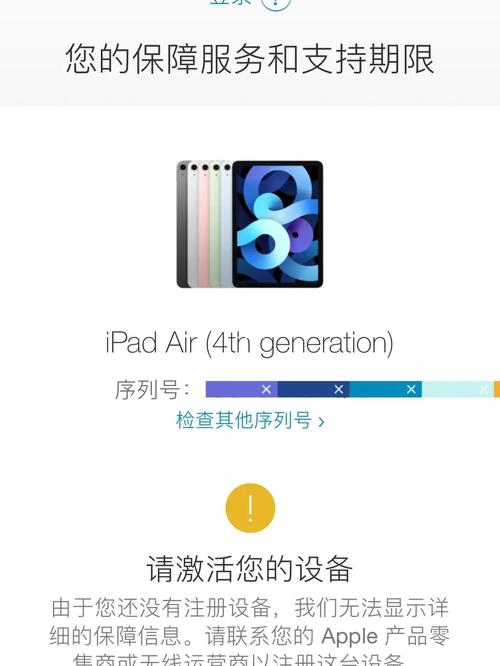
拿到一台全新的平板电脑,无论是作为学习工具、娱乐设备还是办公助手,正确的激活流程都是顺利使用的前提,本文将详细讲解平板电脑激活的完整步骤,并针对常见问题提供解决方案,帮助用户快速上手。
激活前的准备工作
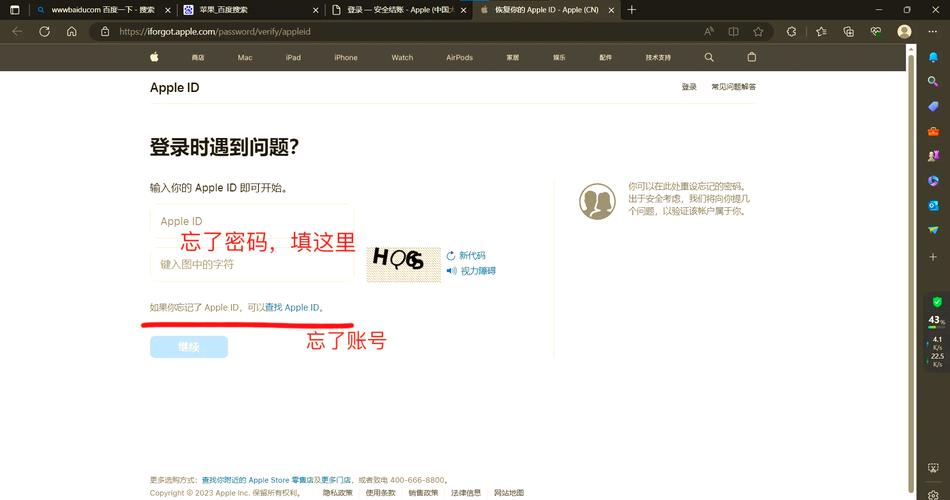
-
检查设备完整性
拆封新机后,先确认包装内配件齐全(如充电器、数据线、说明书等),检查屏幕与机身是否有划痕或损坏,若发现问题,建议立即联系销售方处理。 -
确保电量充足
首次开机前,建议先为平板充电30分钟以上,避免因电量不足导致激活中断,部分品牌(如苹果iPad)出厂时可能预存部分电量,但仍建议提前充电。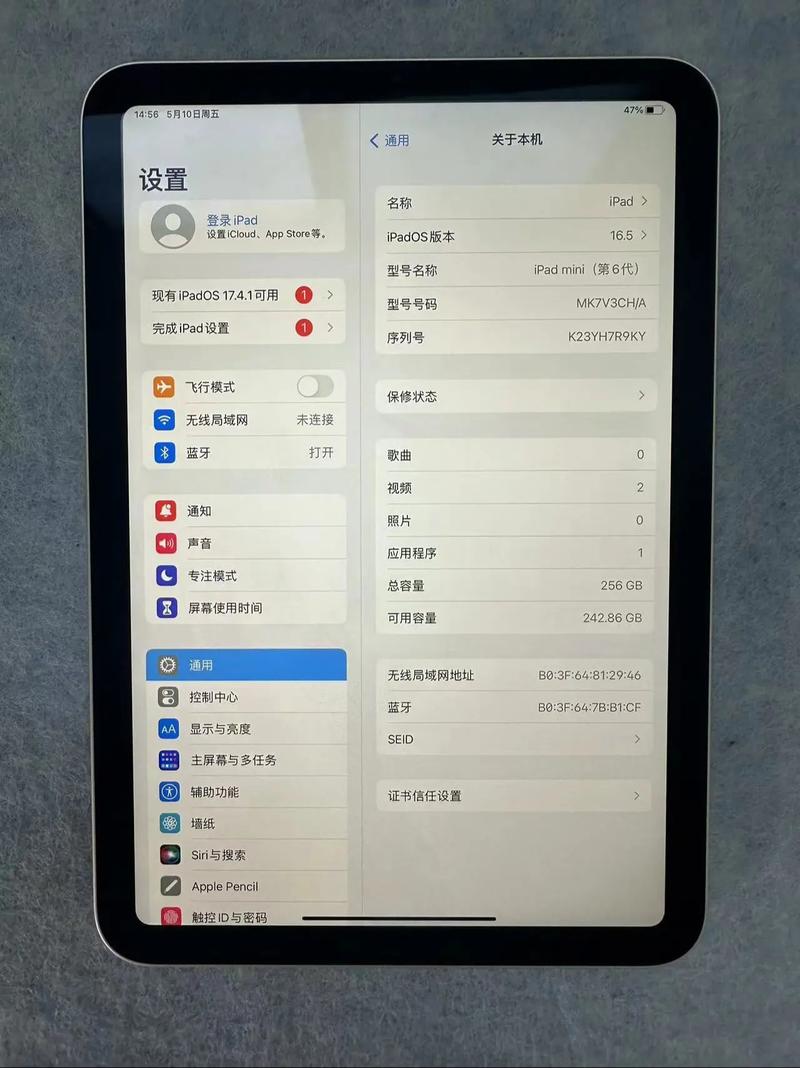
-
准备网络环境
激活过程中需联网验证设备信息,建议提前连接稳定的Wi-Fi网络,若使用蜂窝网络版平板,需插入已开通流量的SIM卡。
开机激活全流程解析
步骤1:启动设备并选择语言
长按电源键开机,屏幕亮起后,根据提示选择系统语言和地区,多数品牌会提供多语言选项,方便不同地区用户使用。
步骤2:连接无线网络
进入网络设置界面,选择可用的Wi-Fi并输入密码,若网络信号弱,可能影响激活进度,建议靠近路由器操作。
步骤3:登录或注册账户
- 安卓平板:需登录Google账号(如华为、三星等),若无账号,可点击“创建账号”按指引注册。
- iPad或iPadOS设备:需使用Apple ID登录,新用户可通过邮箱快速注册。
- 其他系统:部分国产平板支持品牌自有账户(如小米账号、荣耀账号),功能与上述类似。
步骤4:同意服务条款并完成验证
阅读用户协议与隐私政策后勾选“同意”,系统会自动验证设备信息,此过程通常耗时1-3分钟,请勿中途断电或退出。
步骤5:设置基础功能
- 指纹/面部识别:根据提示录入生物信息,提升解锁便捷性。
- 屏幕密码:设置数字密码或图案密码,增强设备安全性。
- 系统更新:部分设备会提示下载最新系统版本,建议立即更新以优化性能。
步骤6:个性化配置
激活完成后,可自定义壁纸、字体、应用布局等,部分品牌支持从旧设备迁移数据,通过蓝牙或数据线即可快速传输文件。
激活失败的常见原因与解决方法
-
网络问题导致验证超时
现象:卡在“正在验证”界面无法跳转。
处理:切换更稳定的网络,或尝试用手机热点临时联网。 -
账户密码错误或锁定
现象:多次输入错误密码后账户被临时禁用。
处理:通过官网重置密码,或更换其他可用账户登录。 -
系统版本不兼容
现象:激活过程中提示“系统错误”。
处理:联系官方客服获取固件包,手动刷入最新系统。 -
硬件故障
现象:反复重启或无法进入激活界面。
处理:立即联系售后检测,避免自行拆机影响保修。
激活后的注意事项
-
开启查找设备功能
无论是安卓的“查找我的设备”还是苹果的“查找我的iPad”,均需在设置中提前启用,一旦设备丢失,可通过远程定位或锁定数据。 -
谨慎安装第三方应用
建议从品牌官方应用商店下载软件,避免来源不明的安装包携带恶意程序。 -
定期备份重要数据
利用云服务或本地存储备份照片、文档等内容,防止意外数据丢失。 -
关注电池健康状态
避免长时间过度充电(如整夜插电),同时尽量使用原装充电器以延长电池寿命。









评论列表 (2)
确保你的平板电脑已经开启Wi-Fi连接,并按照制造商提供的指南进行初始化设置。
2025年04月28日 13:51激活平板电脑,请按照以下步骤操作:打开平板,依次进入设置菜单,选择通用或系统,点击激活平板或激活设备,按照屏幕提示输入序列号、激活码或登录账户信息,完成激活流程。
2025年10月21日 13:29